Грешката в Windows за този файл не се сравнява с програмата на причината и ефективните методи за елиминиране на неизправността

- 3152
- 708
- Lowell Altenwerth
Операционната система на Microsoft Windows е най -популярният и използван продукт на всякакъв тип компютърни устройства. Въпреки високата популярност, постоянното подобряване на продукта от разработчиците, провалите на операционната система не са рядкост, дори за премахване на софтуерните грешки и всички сили на корпорацията са изоставени. В тази статия ще ви кажем за грешката „този файл не се сравнява с програмата“, като се появява главно на фона на предварително актуализиране или преинсталиране на ОС, за причините за появата и начините за премахването му.

Причините за провала и характеристиките на нейното проявление
Ако прочетете тези редове, тогава вече сте срещнали неизправност „Този файл не се сравнява с програмата“. Грешката е характерна не само за Windows 7, но се намира и в Windows 10, следователно информацията, представена в статията, фокусирана върху елиминирането на повредата и ще бъде от значение за всички потребители на компютър, независимо от версията на операционната система. Симптомите на появата на проблема са следните:
- Windows не ви позволява да отворите основната програма „Проводник“ или го отваря, но пътищата в директорията се показват неправилно.
- Мониторът показва етикети с неправилни начини, което не позволява възможността за работа с тях.
- Опитите за стартиране на всяка системна помощна програма завършват с появата на грешка или с отклонение от софтуерния софтуер без предизвестие.
Естествено, просто е невъзможно да се работи на компютър в този режим, потребителят трябва да разбере какво означава известието на „този файл не се сравнява с програмата“ и как да възстанови работния капацитет и функционалността на компютъра.
Ако внимателно прочетете текста за грешка, става ясно: Простите манипулации, състоящи се в опит за отваряне на необходимия софтуер, използвайки определена програма, не решават проблеми, тъй като не казва елементарна забрана на файлове с определен формат и не го правите Позволете зареждането на компонентите на системния софтуер, какво усложнява задачата. За да се елиминира неизправността, методите за връщане на системата често се използват за работния момент или ОС се преинсталира, но тези мерки за борба с проблема се считат за радикални и не винаги са необходими, тъй като грешката може да бъде елиминирана в по -прости начини. Разработчиците на Microsoft предлагат няколко опции за премахване на проблем на официалния уебсайт.
Проверка на правилността на актуализациите
Тъй като проблемът възниква на фона на предварителното преинсталиране на системата, автоматичната или ръчната актуализация на най -новата версия, логично е да се приеме, че има грешка директно на фона на неправилно изпълнено надграждане на ОС или неговите основни компоненти. В резултат на това системата, поради липсата на критични компоненти, не може правилно да избере и сравнява програмата, необходима за отваряне на необходимия файл. Разработчиците обясняват проблема с дефектна актуализация на системата до най -новата версия или липсата на текущото надграждане на ОС. За да се възстанови работата на компютъра, се препоръчва да се провери дали са инсталирани най -новите актуализации на операционната система, които могат да бъдат прегледани през „Контролния панел“ към „Центърът за актуализиране на Windows“. Трябва да се обърне максимално внимание на системния компонент, който има кода KB3081424, който често действа като провокатор на проблема.
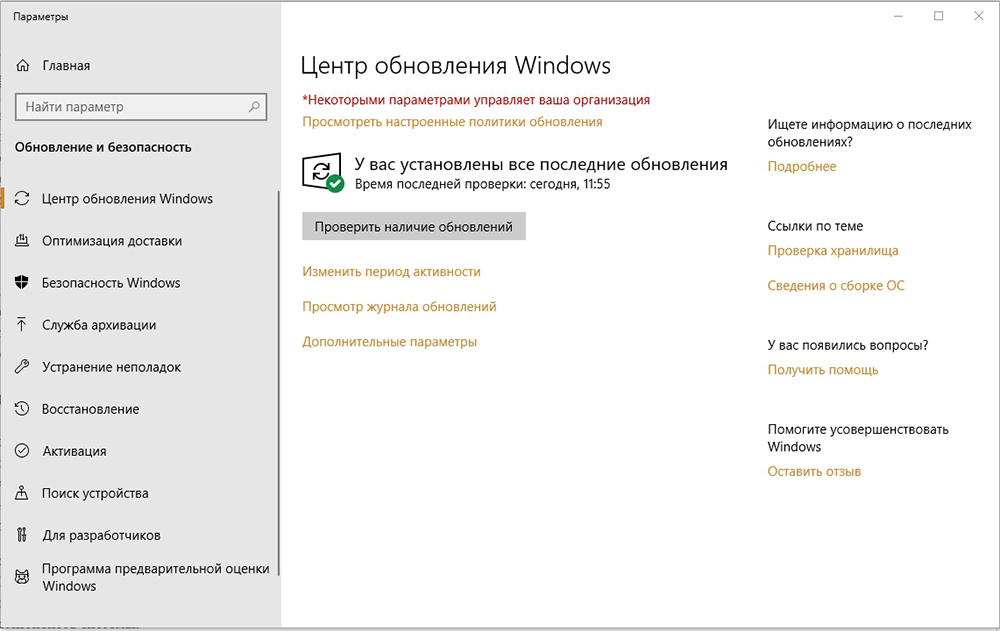
Ако операционната система по някаква причина ограничава възможността за надстройка, се препоръчва да изтеглите диагностична карта с инструмента за диагностика на името от официалния уебсайт и с помощта на този инструмент за проверка и премахване на прозорците в автоматичния режим на Windows. След диагнозата и актуализацията на системата компютърът ще бъде автоматично рестартиран, след което проблемът трябва да бъде подреден сам по себе си. Ако тази опция не е дала желания резултат, си струва да опитате друг метод за борба с грешка, предложена от разработчиците на Microsoft Corporation, която се състои в редактирането на данните за регистъра.
Редактиране на регистъра
Често причината, която провокира невъзможността да се работи със системи от системен характер, е „нарушена“ или неправилни позиции на регистъра. Препоръчва се да започнете да елиминирате проблема от тази позиция, но да се коригират ръчно някои компоненти на регистъра, така че този метод е „за екстремни случаи“. Задачата за редактиране на данни за регистъра не принадлежи към категорията сложни, но при изпълнение е важно строго да следвате инструкциите, за да не „засягате“ параметрите, които не е необходимо да се променят, тъй като възможността за по -нататъшно правилна работа на Компютърът зависи от това. Инструкциите за извършване на редактирането на тези регистър са както следва:
- В прозореца „Изпълнение“, който е причинен от едновременно натискане на клавишите Win and R, е необходимо да въведете командата regedit, за да отворите редактора на регистъра.
- В каталога hkey_classes_root трябва да следвате папката с името lnkfile.
- Тогава е необходимо да се провери в папката наличието на файл с име isShortCut, който е пряко отговорен за възможността за сравняване на програмата за активиране на работещия софтуер и компонентите на файловете на системата.
- Ако такъв елемент отсъства в папката, той трябва да бъде създаден. За да направите това, щракнете върху безплатното поле с десния бутон, изберете позицията „Създаване“ от списъка за пускане -Down, отидете в секцията „Строк параметър“, присвоявайки името isShortCut на създадения файл.
- След извършване на манипулации остава само за затваряне на регистъра и рестартиране на компютъра, така че промените да влязат в сила.
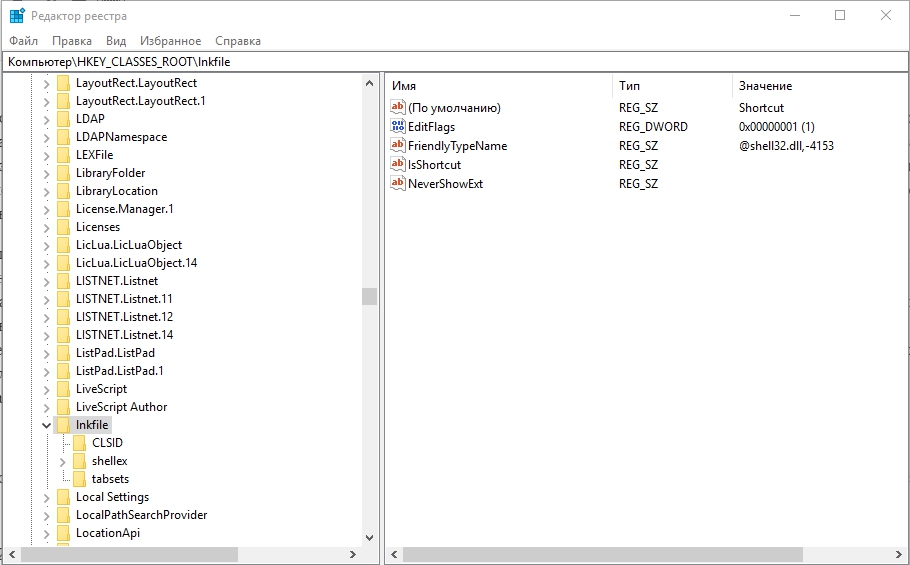
Ако всичко е нормално в регистъра, компонентът, отговорен за сравняването на програмите, присъства в каталога или извършените действия не са решили проблема, струва си да продължите да проверите следващата версия на проблема.
Добавете права на администратор
Често фактор, провокиращ възникването на грешка "Този файл не се сравнява с програмата" е баналното отсъствие на потребителски акаунт в групата "администратори". Тогава проблемът се решава чрез извършване на следните действия:
- Чрез прозореца „Изпълнение“ трябва да отидете в секцията „Локални потребители и група“, като въведете командата lusrmgr.MSC.
- Отворете раздела „Администратори“, който е част от групата „Група“.
- Разширете компонента "администратори" с двойно щракване върху него, където в долната част на прозореца се отвори, изберете командата "Добавяне".
- В полето „имена на избраните обекти“ е необходимо да въведете името на вашия акаунт. За да предотвратите грешки в името, ще трябва да активирате бутона „допълнително“, натиснете клавиша „Търсене“ в левия регион на прозореца на разгъване, след което всички потребители ще се отворят в долната част на екрана.
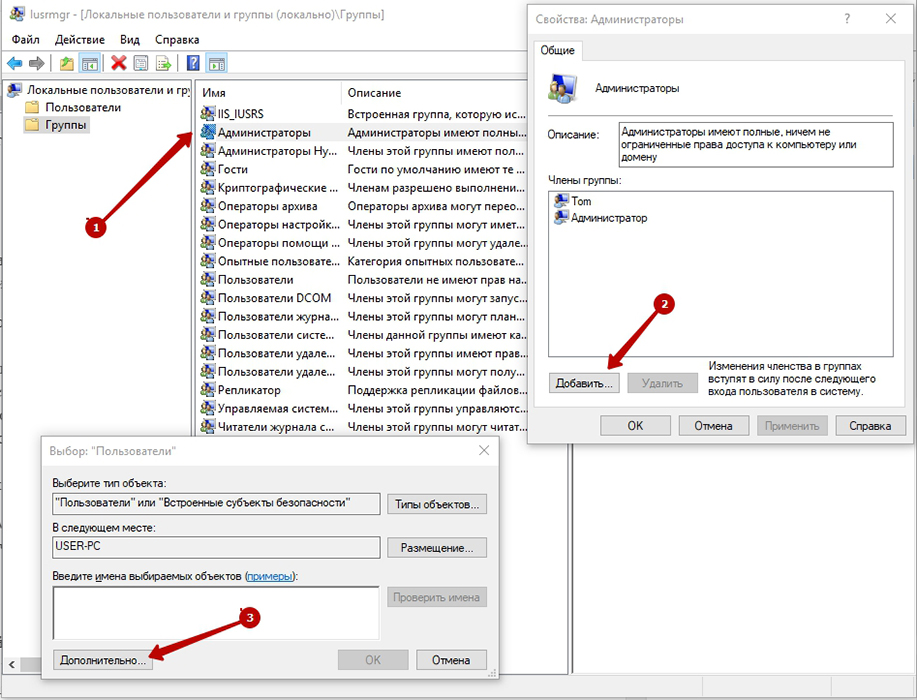
- След като изберете акаунта си от подробния списък, акаунтът ще бъде автоматично добавен към „Имената на избраните обекти“. Промените в ключа "ОК" в долната част на прозореца се потвърждават.
- Преди да рестартирате компютъра, ще трябва отново да отидете в секцията „Група“ и да изтриете профила си от всички групи, оставяйки го само в раздела „Администратори“.
Често този метод работи, но в ситуации, при които никоя от програмите не се отваря на компютъра, проблемът рядко се решава от описаните по -горе методи методи. В такива случаи, за да се реши проблема, ще е необходимо да се използва следният метод за борба с неизправност, който се състои в възстановяване на системата на инсталационното устройство.
Възстановяване с помощта на инсталационния диск
За да извърши работа за възстановяване, потребителят ще трябва да използва инсталационното устройство (диск или флаш устройство) с ОС, съответната версия, инсталирана на компютъра. Процесът на възстановяване трябва да започне с натоварването на диска, след което ще е необходимо да се активира инсталирането на Windows. Началото на процеса на възстановяване трябва да се извърши подобно на процедурата за инсталиране на ОС: Активирайте бутона "Инсталиране", докато пропуснете сцената "Получаване на актуализации", въведете лицензираните ключове на продукта и потвърдете споразумението, поискано от системата. Разликите в работата започват на етапа, когато системата изисква да изберете типа инсталация: За да се възстанови данните, е достатъчно да стартирате процеса на „актуализиране“, който ще позволи на регистъра да върне работното условие. В края на процеса остава само за проверка на производителността на компютъра: вероятността за премахване на проблема след извършените манипулации от почти 100%.
Обобщаване
Преди няколко години най -малките грешки от функционирането на компютъра обещаха да се свържат с центъра за сервиз, за да разрешат проблема със специалистите. В повечето случаи съвременните потребители предпочитат независима корекция на неизправности и идват правилно, тъй като по -голямата част от грешките, които се появяват по време на работата на компютъра, не е лесна за изпълнение у дома, без външна помощ. Познавайки причината за проблема и да се запознаете в мрежата с регулациите на нейното елиминиране, човек може едновременно да спести време и пари, допълнително да придобие ценни знания и допълнителен опит във взаимодействието с компютъра. Що се отнася до грешката „Този файл не се сравнява с програмата“, нейното елиминиране рядко се придружава от трудности, като редува прости манипулации според разпоредбите, описани в статията, ви позволява бързо и правилно да постигнете положителен резултат.
- « Най-добрите 10 най-добри процесори за настолни компютри
- Какво трябва да знаете за IQOS и да го използвате правилно »

